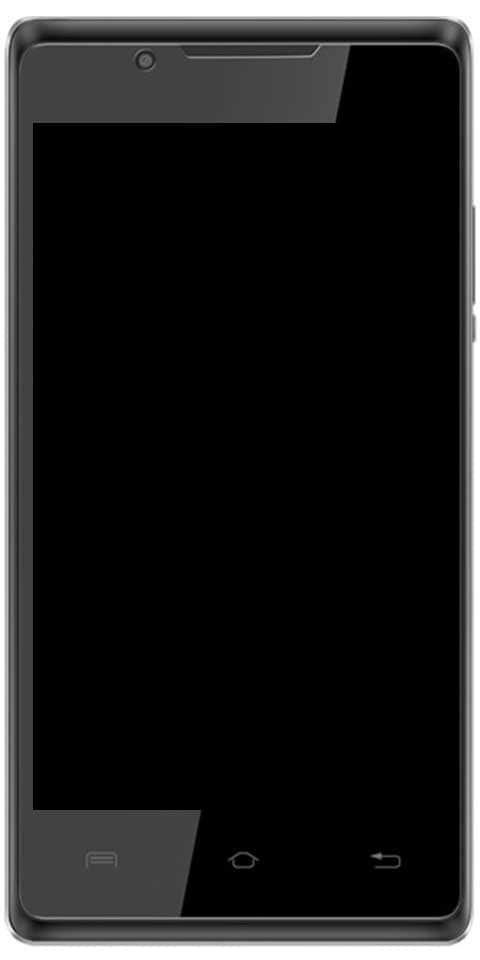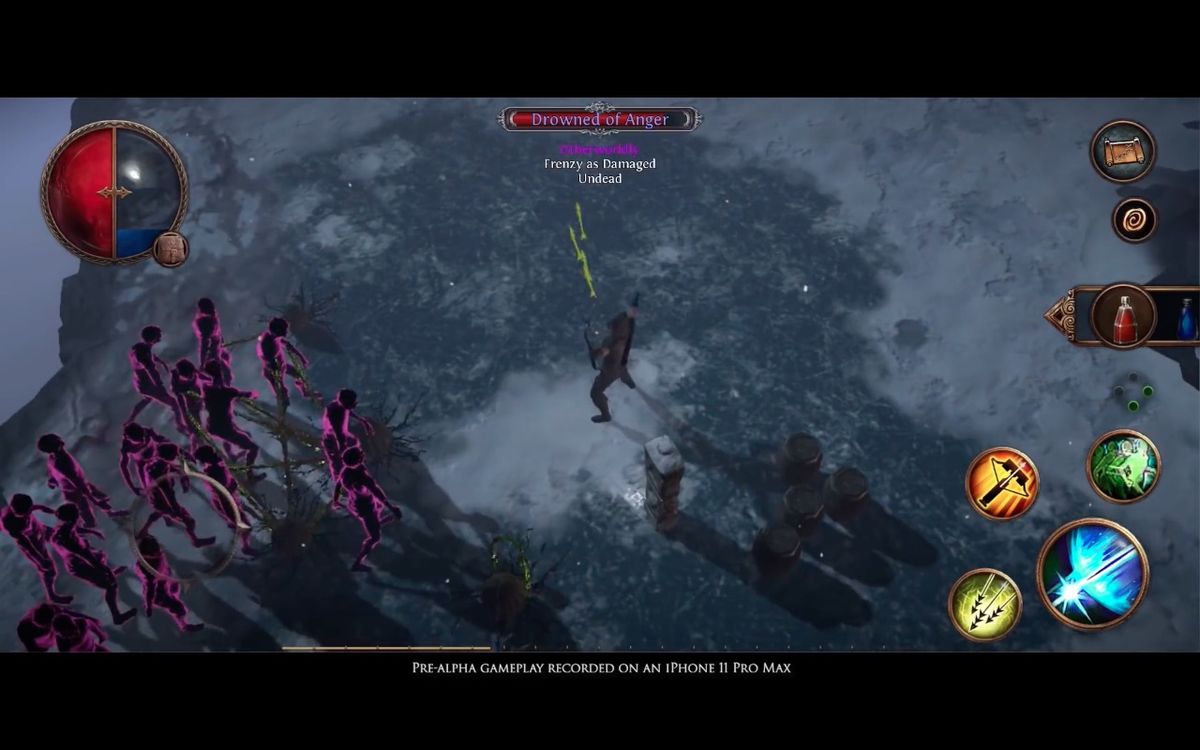4 „Chrome“ klaidos kodas: 0x80070005 - kaip tai ištaisyti

Ar norite ištaisyti chromo klaidos kodą 4: 0x80070005? Kai pasiekiate „Google Chrome“ puslapį apie puslapį, jis gali automatiškai patikrinti, ar yra naujinių, juos atsisiųsti ir tada įdiegti. Tačiau daugelis vartotojų susiduria su Klaidos kodas 4: 0x80070005 - sistemos lygis problema atnaujinus „Chrome“ naršyklę. Jei taip pat susiduriate su ta pačia klaida ar problema, galite išbandyti šiuos šiame straipsnyje nurodytus metodus.
Vartotojai susiduria su įvairiomis problemomis bandydami kartkartėmis atnaujinti „Chrome“ naršyklę. Jie gauna klaidos pranešimus, pvz., Klaidos kodą 7, 0x80072EE7, atnaujindami arba įdiegdami „Chrome“ naršyklę, „Chrome“ atnaujinti nepavyko naudojant klaidų kodus 3, 4, 7, 10, 11, 12 ir kt. Na, kai kurios „Google Chrome“ klaidos pašalinamos perkraunant Asmeninis kompiuteris arba „Chrome“ naršyklės nustatymas iš naujo. Jei dėl šios klaidos negaunate jokios pagalbos, galite išbandyti kitus sprendimus.
Taip pat žiūrėkite: Įvairūs būdai, kaip pašalinti „Netflix“ klaidą U7353-5101
Įvairūs „Chrome“ klaidos kodo 4 taisymo būdai: 0x80070005 - sistemos lygis

Tai yra šie būdai, kaip ištaisyti „Chrome“ klaidos kodą 4: 0x80070005:
- Paleiskite „Google Chrome“ naršyklę kaip administratorių
- Paleiskite „Google Chrome“ naujinimo paslaugas
- Iš naujo įdiekite „Chrome“ naršyklę.
1 metodas: paleiskite „Google Chrome“ naršyklę kaip administratorių
Be abejo, norint tinkamai veikti, programai ar įrankiui reikalingos administratoriaus teisės. Tas pats atvejis atnaujinant „Chrome“ naršyklę. Taigi, vykdykite „Google Chrome“ su administratoriaus teisėmis ir patikrinkite, ar jis išsprendžia problemą. Norite kitos „Chrome“ klaidos kodo 4 ištaisymo alternatyvos: 0x80070005? Nerkite žemiau!
Tiesiog naudokite paieškos laukelį, kad patikrintumėte „Chrome“ naršyklę. Paieškos rezultate dešiniuoju pelės mygtuku palieskite „Chrome“ naršyklė ir tada naudokite Vykdyti kaip administratorių variantą. Kai tik peržiūrite iššokantįjį langą Vartotojo abonemento valdymas, tiesiog paspauskite Taip mygtuką.
Kita vertus, taip pat galite naudoti darbalaukio spartųjį klavišą arba „Chrome“ meniu „Pradėti“ ir naudoti meniu „dešinysis bakstelėjimas“, kad paleistumėte jį kaip administratorių. Tai gali pasiteisinti.
2 metodas: paleiskite „Google Update“ paslaugas
Žinoma, tai yra pagrindinė klaidos kodo 4 priežastis: 0x80070005 - sistemos lygis. „Google Update“ paslaugos gali būti vykdomos rankiniu būdu arba automatiškai. Kai tik jis bus sustabdytas arba išjungtas, atnaujinę „Chrome“ naršyklę pamatysite šią klaidą. Taigi, norite įjungti arba paleisti „Google Update“ paslaugas. Šis metodas naudingas daugeliui vartotojų.
- Iš pradžių išeikite iš „Chrome“ naršyklės, kai ji jau veikia.
- Tada galite atidaryti „Windows Services“ tvarkyklę naudodami komandą Vykdyti komandą (Win + R) arba Paieškos laukelį. Tada pamatysite visų (vykdomų ar sustabdytų) paslaugų sąrašą. Judėkite žemyn ir patikrinkite „Google“ naujinimo paslauga („gupdate“) . Dukart palieskite jį.
- Taip pat galite patikrinti paslaugos būseną. Kai jis bus sustabdytas, paspauskite Pradėti mygtuką. Tai užtruks kelias sekundes ir bus pradėtas aptarnavimas. Taip pat galite nustatyti paslaugos paleidimo tipą Rankinis arba Automatinis . Rezultatas Taikyti ir tada Gerai mygtukus. Norite kitos „Chrome“ klaidos kodo 4 ištaisymo alternatyvos: 0x80070005? Nerkite žemiau!
- Dabar galite padaryti tą patį „Google“ naujinimo paslauga („gupdate“) . Ši paslauga taip pat prieinama žemiau minėtos paslaugos.
- Dabar galite atidaryti „Google Chrome“ ir tada pasiekti puslapį „Apie“. Dabar jis turėtų automatiškai patikrinti, ar nėra naujinių, ir tada juos įdiegti.
3 metodas: iš naujo įdiekite „Google Chrome“ naršyklę
Jei vis tiek susiduriate su klaidos kodu 4: 0x80070005, turėtumėte iš naujo įdiegti „Chrome“ naršyklę. Tiesiog įdiekite arba atsisiųskite naują „Chrome“ modelį iš oficialios svetainės ir paleiskite diegimo programą.
Pirmiausia nereikia pašalinti naršyklės. Tai taip pat neturi įtakos jūsų istorijai, žymėms, slaptažodžiams ir kt. Taigi, paprasčiausiai įdiekite jį be jokių rūpesčių.
Tada paleiskite diegimo programą, vykdykite instrukcijas ir atlikite visą diegimo procesą. Dabar galite patikrinti, ar yra „Google Chrome“ naujinių. Klaida turėtų būti pašalinta dabar.
Išvada:
Tikiuosi, kad dabar jūs galite suprasti, kaip pataisyti „Chrome“ klaidos kodą 4. Jei norite pasidalinti kitu alternatyviu metodu, praneškite mums toliau!
Taip pat skaitykite: